Persoonlijk Financieel Plan Voorbeeld Excel
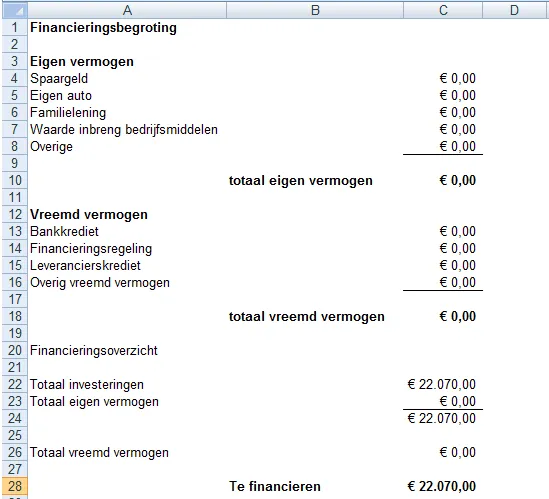
Een persoonlijk financieel plan is een essentieel instrument voor iedereen die controle wil krijgen over zijn of haar financiën. Of je nu spaart voor een huis, je pensioen plant, of simpelweg je maandelijkse uitgaven beter wilt beheren, een goed doordacht financieel plan helpt je om je doelen te bereiken. Een Excel spreadsheet is een uitstekend hulpmiddel om zo'n plan te creëren en te onderhouden. In dit artikel bespreken we een voorbeeld van een persoonlijk financieel plan in Excel, en leggen we uit hoe je het kunt gebruiken om je financiële toekomst vorm te geven.
Waarom een Persoonlijk Financieel Plan in Excel?
Er zijn talloze tools en apps beschikbaar voor financieel beheer, maar Excel biedt een unieke combinatie van flexibiliteit en controle. Je kunt je spreadsheet volledig aanpassen aan je eigen behoeften en voorkeuren, en je bent niet afhankelijk van externe platforms of abonnementen. Bovendien geeft Excel je een helder overzicht van je financiën in één document.
De Voordelen op een Rij:
- Flexibiliteit: Pas de spreadsheet aan aan jouw specifieke situatie en doelen.
- Controle: Je hebt volledige controle over je data en analyses.
- Overzichtelijkheid: Een centraal overzicht van al je inkomsten, uitgaven, spaargelden en beleggingen.
- Kostenbesparend: Geen abonnementskosten of dure software nodig.
- Offline Toegankelijkheid: Je hebt toegang tot je financieel plan, zelfs zonder internetverbinding.
Voorbeeld van een Persoonlijk Financieel Plan in Excel
Laten we een voorbeeld bekijken van hoe een persoonlijk financieel plan in Excel eruit kan zien. Dit is een basismodel dat je kunt aanpassen aan je eigen behoeften.
Tabblad 1: Inkomsten en Uitgaven
Dit tabblad is de kern van je financieel plan. Hier houd je een overzicht bij van al je inkomsten en uitgaven.
Kolommen:
- Datum: De datum van de inkomst of uitgave.
- Omschrijving: Een korte omschrijving van de inkomst of uitgave.
- Categorie: Een categorie waartoe de inkomst of uitgave behoort (bv. salaris, huur, boodschappen, entertainment).
- Bedrag: Het bedrag van de inkomst (positief) of uitgave (negatief).
Rijen:
- Elke rij vertegenwoordigt een individuele inkomst of uitgave.
- Gebruik formules om totalen per categorie en per maand te berekenen. Bijvoorbeeld: `=SUMIFS(Bedragskolom, Categoriekolom, "Salaris", Datumkolom, ">=" & A1, Datumkolom, "<=" & EOMONTH(A1,0))` (waarbij A1 de begindatum van de maand is).
Real-world voorbeeld: Stel, je ontvangt €2500 netto salaris per maand. Je huur bedraagt €800, je boodschappen €300, en je entertainment €200. Deze bedragen voer je in de spreadsheet in, samen met de bijbehorende datums en categorieën.
Visualisatie: Gebruik grafieken om je inkomsten en uitgaven te visualiseren. Een staafdiagram kan bijvoorbeeld laten zien hoe je uitgaven verdeeld zijn over verschillende categorieën.
Tabblad 2: Spaardoelen
Op dit tabblad definieer je je spaardoelen en houd je de voortgang bij.
Kolommen:
- Doel: Een omschrijving van het spaardoel (bv. aanbetaling huis, pensioen, vakantie).
- Streefbedrag: Het totale bedrag dat je wilt sparen.
- Startdatum: De datum waarop je begint met sparen.
- Einddatum: De datum waarop je het streefbedrag wilt bereiken.
- Maandelijks spaarbedrag: Het bedrag dat je maandelijks wilt sparen om je doel te bereiken (kan berekend worden met een formule).
- Huidig spaarbedrag: Het bedrag dat je momenteel al gespaard hebt.
- Resterend bedrag: Het bedrag dat je nog moet sparen (Streefbedrag - Huidig spaarbedrag).
Formules: Gebruik Excel-formules om het maandelijks spaarbedrag te berekenen. Bijvoorbeeld: `=(Streefbedrag - Huidig spaarbedrag) / Aantal maanden tot einddatum`.
Real-world voorbeeld: Stel, je wilt binnen 5 jaar €20.000 sparen voor een aanbetaling op een huis. Je hebt momenteel €2.000 gespaard. Het maandelijks spaarbedrag dat je nodig hebt is dan (€20.000 - €2.000) / (5 * 12) = €300.
Tabblad 3: Beleggingen
Dit tabblad gebruik je om je beleggingen bij te houden.
Kolommen:
- Belegging: Een omschrijving van de belegging (bv. aandelen, obligaties, beleggingsfonds).
- Aantal: Het aantal eenheden dat je bezit.
- Aankoopprijs: De prijs per eenheid bij aankoop.
- Huidige prijs: De huidige prijs per eenheid.
- Totale waarde: De totale waarde van de belegging (Aantal * Huidige prijs).
- Winst/Verlies: Het verschil tussen de totale waarde en de aankoopwaarde.
Real-world voorbeeld: Stel, je hebt 100 aandelen van bedrijf X gekocht voor €10 per aandeel. De huidige prijs is €12 per aandeel. De totale waarde is dan 100 * €12 = €1200, en je winst is €1200 - (100 * €10) = €200.
Data integratie: Je kunt actuele koersinformatie importeren vanuit externe bronnen (zoals Yahoo Finance) met behulp van Excel's data-functies. Dit vereist enige technische kennis, maar het kan je helpen om je beleggingen real-time te volgen.
Tabblad 4: Vermogensopbouw
Dit tabblad is gericht op je totale vermogen en hoe dit zich in de loop van de tijd ontwikkelt.
Kolommen:
- Datum: De datum van de meting.
- Activa: De waarde van al je bezittingen (spaargeld, beleggingen, onroerend goed, etc.).
- Passiva: De waarde van al je schulden (hypotheek, leningen, creditcardschulden, etc.).
- Netto Vermogen: Het verschil tussen Activa en Passiva (Activa - Passiva).
Formules: Gebruik formules om je netto vermogen te berekenen en om de groei van je vermogen in de loop van de tijd te visualiseren.
Scenario planning: Gebruik scenario's om te bekijken wat de impact is van verschillende financiële beslissingen op je vermogensopbouw. Bijvoorbeeld, wat gebeurt er als je een nieuwe baan accepteert met een hoger salaris, of als de rente op je hypotheek stijgt?
Tips voor het Gebruik van je Financieel Plan
- Wees realistisch: Stel realistische doelen en schat je inkomsten en uitgaven nauwkeurig in.
- Update regelmatig: Werk je spreadsheet minstens één keer per maand bij om een actueel beeld van je financiën te behouden.
- Analyseer je data: Gebruik de data in je spreadsheet om trends te identificeren en om te bepalen waar je kunt besparen of meer kunt investeren.
- Stel prioriteiten: Bepaal welke financiële doelen het belangrijkst zijn voor jou, en focus je inspanningen daarop.
- Zoek professioneel advies: Overweeg om een financieel adviseur te raadplegen als je complexere financiële vragen hebt.
Conclusie
Een persoonlijk financieel plan in Excel is een krachtig hulpmiddel om je financiële toekomst vorm te geven. Door je inkomsten, uitgaven, spaardoelen en beleggingen systematisch bij te houden, krijg je inzicht in je financiële situatie en kun je gerichte acties ondernemen om je doelen te bereiken. Begin vandaag nog met het opzetten van je eigen financieel plan, en zet de eerste stap naar financiële vrijheid en zekerheid. Download een gratis template online of creëer je eigen spreadsheet. Succes!
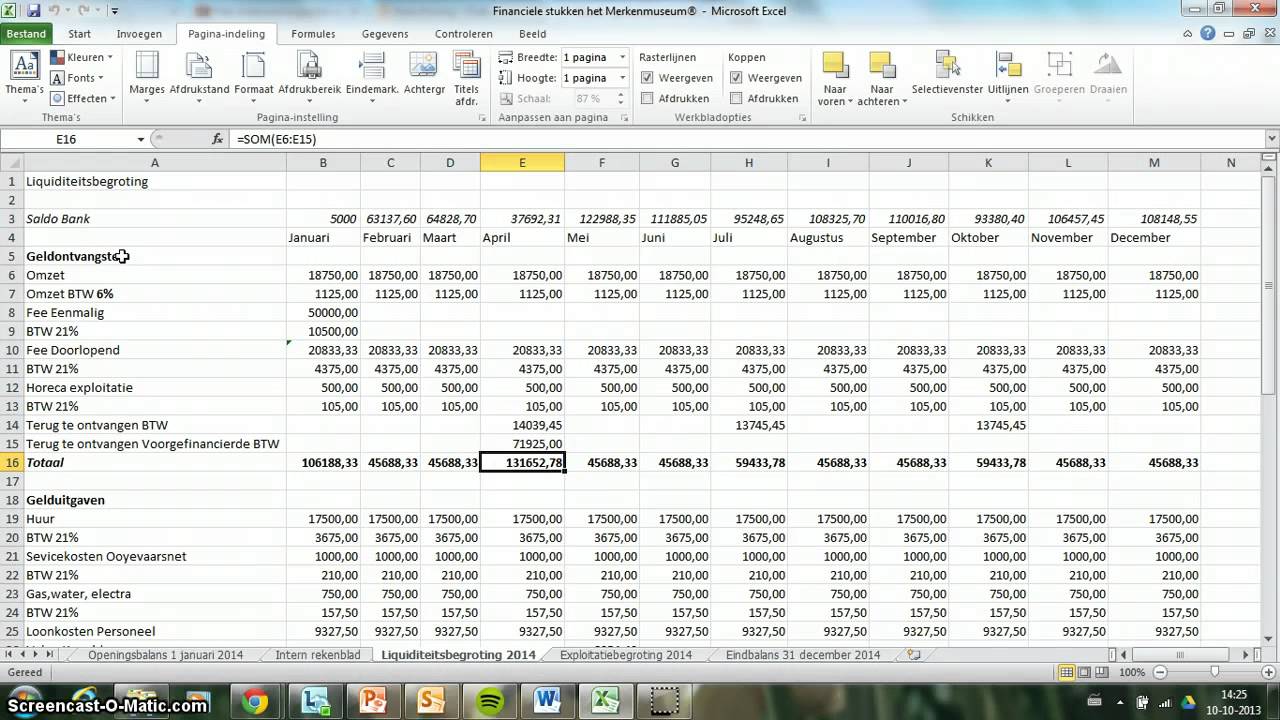
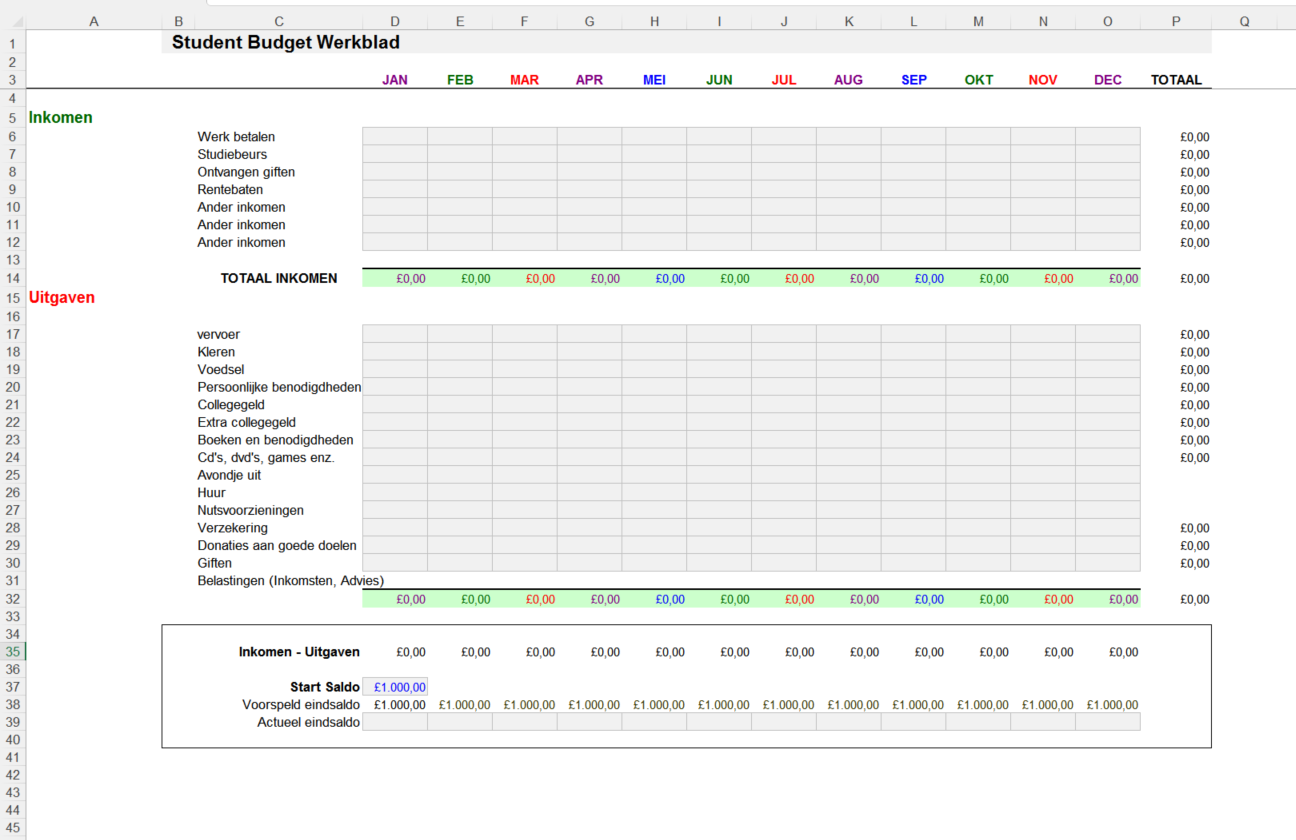
Bekijk ook deze gerelateerde berichten:
- Wat Leer Je In Groep 5
- Duizelig En Hoofdpijn En Moe
- Landen Van Europa Met Hoofdsteden Oefenen
- Wanneer Komt Goede Tijden Slechte Tijden Weer Op Tv
- Hoeveel Champions League Heeft Messi Gewonnen
- Verschil Iphone 14 En 15
- Wat Gebeurde Er Op 14 Mei 1940
- What Is Athena The God Of
- Daan Uit Goede Tijden Slechte Tijden
- Wat Is Een C Section
